최근 오프라인 환경에서 파이썬 패키지를 설치할 일이 있었다.
나중에 필요할 때 다시 보기 위해 검색하며 알게된 내용을 정리해보려고 한다.
0. reference
다음 블로그를 참고하였다.
1. 경로 설정
먼저, 파이썬 패키지들이 다운로드 될 경로를 정해야 한다.
참고한 블로그에서와 같이 C 드라이브에 package라는 폴더에 저장하려고 해당 위치에 폴더를 미리 생성해두었다.
cmd 창으로 들어가 다음과 같이 생성한 폴더로 위치를 이동해준다.

2. 패키지 다운받기
cmd 창으로 들어가 다음 명령어를 입력해준다.
pip download -d ./pip_package/ 다운받을 패키지명

명령어 작성 시 띄어쓰기를 주의해야 한다.
- 다운로드 받을 폴더 이름은 pip_package로 정하였다.
- 버전을 따로 쓰지 않으면 최신 버전이 설치된다고 한다.
그러면 다음과 같이 지정한 폴더에 관련 패키지들이 모두 다운로드 된다.

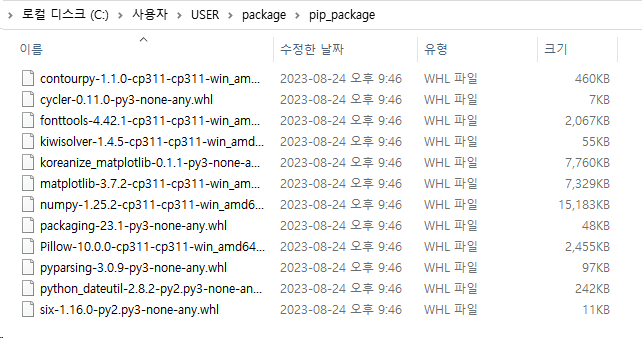
참고로 나는 koreanize-matplotlib, catboost, imbalanced-learn, yellowbrick을 다운로드 받았다.그런데 catboost는 오프라인 환경에서 설치가 되지 않았다. 왜 catboost만 안 됐는지는 아직도 잘 모르겠다ㅠㅠ
필요한 패키지들을 모두 다운로드 받았다면 압축파일로 묶어서 USB로 옮기면 된다.
3. 오프라인 환경에서 패키지 설치하기
pip install --no-index --find-links=./pip_package/ 패키지명

위와 같이 입력하면 내가 다운 받았던 패키지들을 오프라인 환경에서 설치할 수 있다.
이때도 띄어쓰기를 주의해야 한다.
출처: https://woomii.tistory.com/47
출처: https://stackoverflow.com/questions/43314517/how-to-install-multiple-whl-files-in-cmd
보안 등의 이유로 cmd 창에서 pip install을 사용할 수 없는 경우가 있다.
이 때 pip install 명령어가 사용가능한 환경에서(ex> 개인 PC, 로컬 PC 등)
pip install 을 사용할 수 없는 경우(ex> 사내망 등) 수많은 패키지와 디펜던시들을 편하게 설치할 수 있는 방법을 찾아 공유드립니다.
1. 사용가능한 환경에서 pip download [패키지명] 명령어 실행
2. #1에서 받아온 whl 파일들을 copy&paste 후 해당 폴더에서 아래 명령어를 실행
In Windows cmd you can use a for loop to do this:
for %x in (dir *.whl) do python -m pip install %x
다른 예시)
for %x in (dir *.whl) do python -m pip install --no-index --find-links=./ %x
'컴퓨터 활용(한글, 오피스 등) > 기타' 카테고리의 다른 글
| 드루팔로 만드는 웹사이트 (1) | 2025.01.22 |
|---|---|
| 딥 러닝을 위한 최고의 Python 라이브러리 10개 (1) | 2025.01.22 |
| xampp에서 Drupal11 (0) | 2025.01.21 |
| Xampp에 PHP GD를 설치하는 방법? (0) | 2025.01.21 |
| 파이토치 컨테이너 실습 (0) | 2025.01.18 |


